金蝶KIS旗舰版自定义单据导入、导出功能应用技巧介绍原创
42人赞赏了该文章
1.9万次浏览
编辑于2022年01月04日 14:37:58
本文介绍了在金蝶KIS旗舰版中,针对部分单据及BOS自定义单据无引入引出功能的问题,如何自制引入引出功能的步骤。包括在BOS中定义单据操作事件、定义引出字段、设置导出模板及单据导入过程,并提供了具体的操作步骤,最后提到文档已上传附件供下载。
在金蝶KIS旗舰版实施过程中,很多客户经常会用到单据引入、引出功能,但是软件中部分单据、以及BOS中的一些自定义单据,是没有引入、引出单据功能的。本贴分享一下金蝶KIS旗舰版,怎么去自己制作一个单据引入引出的功能。(以其他应收单为例)。
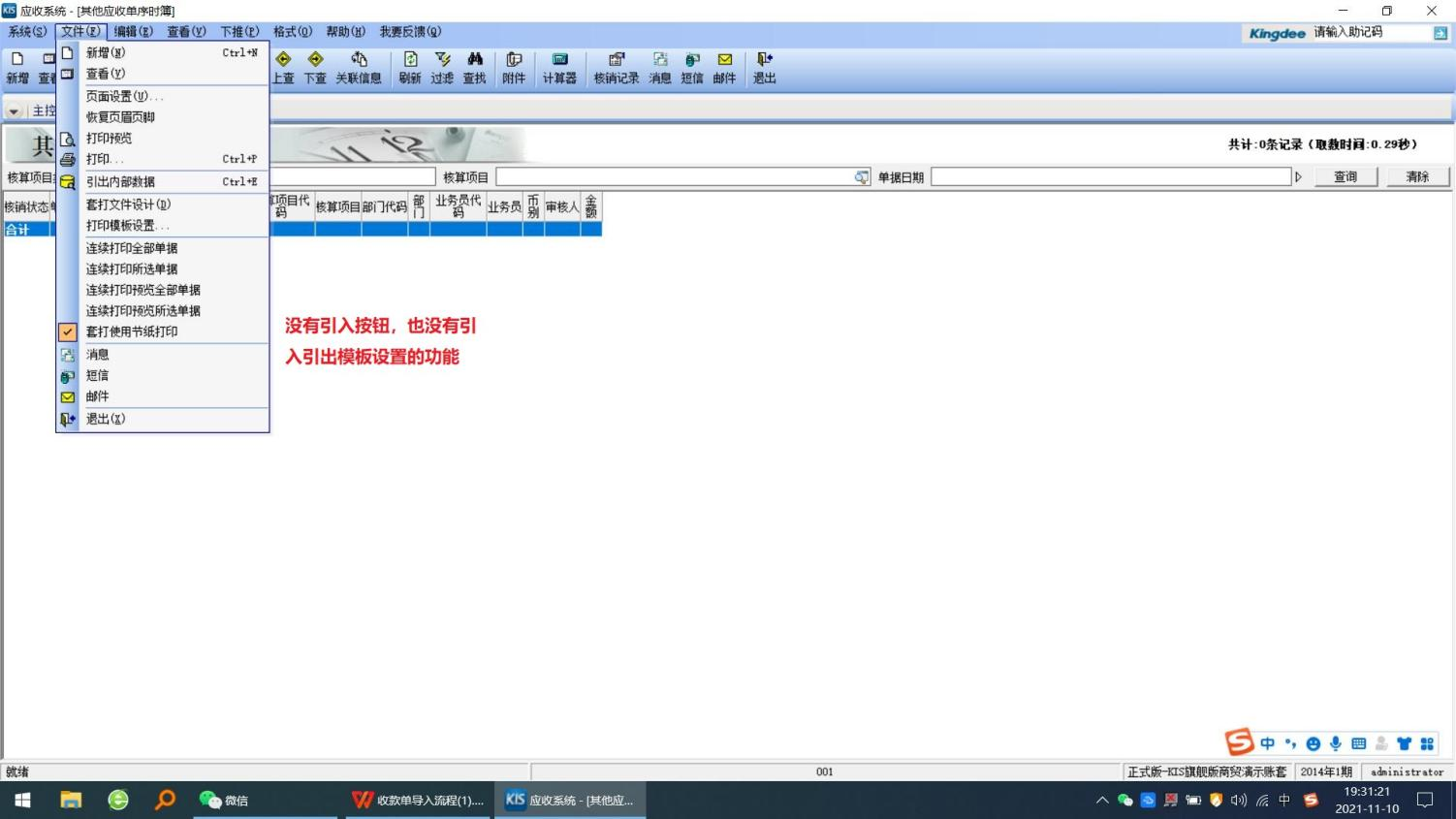
一、在BOS中定义需要设置单据的引入引出操作事件
1. 从软件左上角,系统,点击“bos集成开发工具”,登录需要设置的账套。

2. 打开bos集成开发工具,选择应收管理,打开单据“其他应收单”
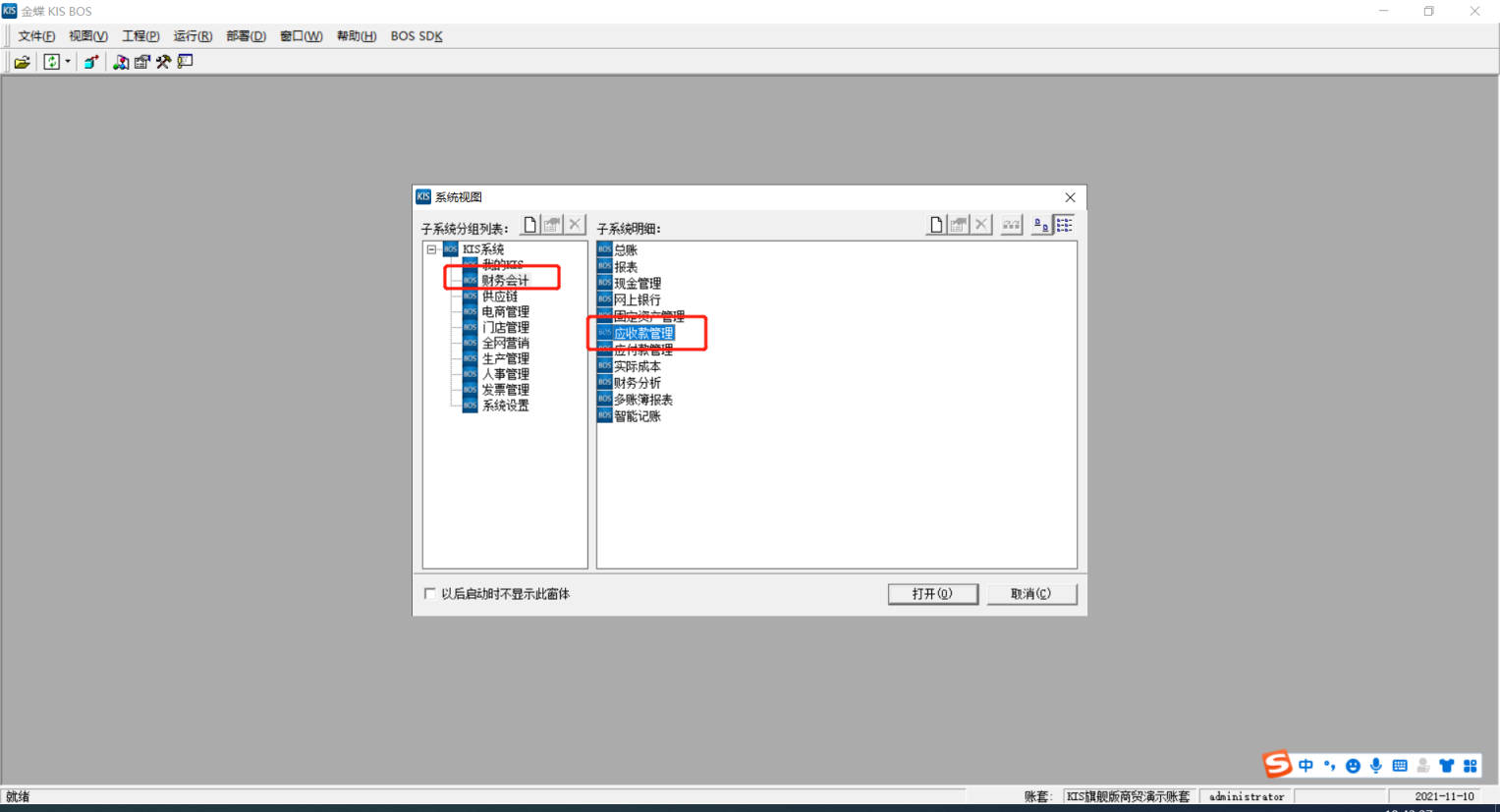
3. 从左侧双击“其他应收单”,然后再单据上任意位置,点击鼠标右键,选择“操作管理”
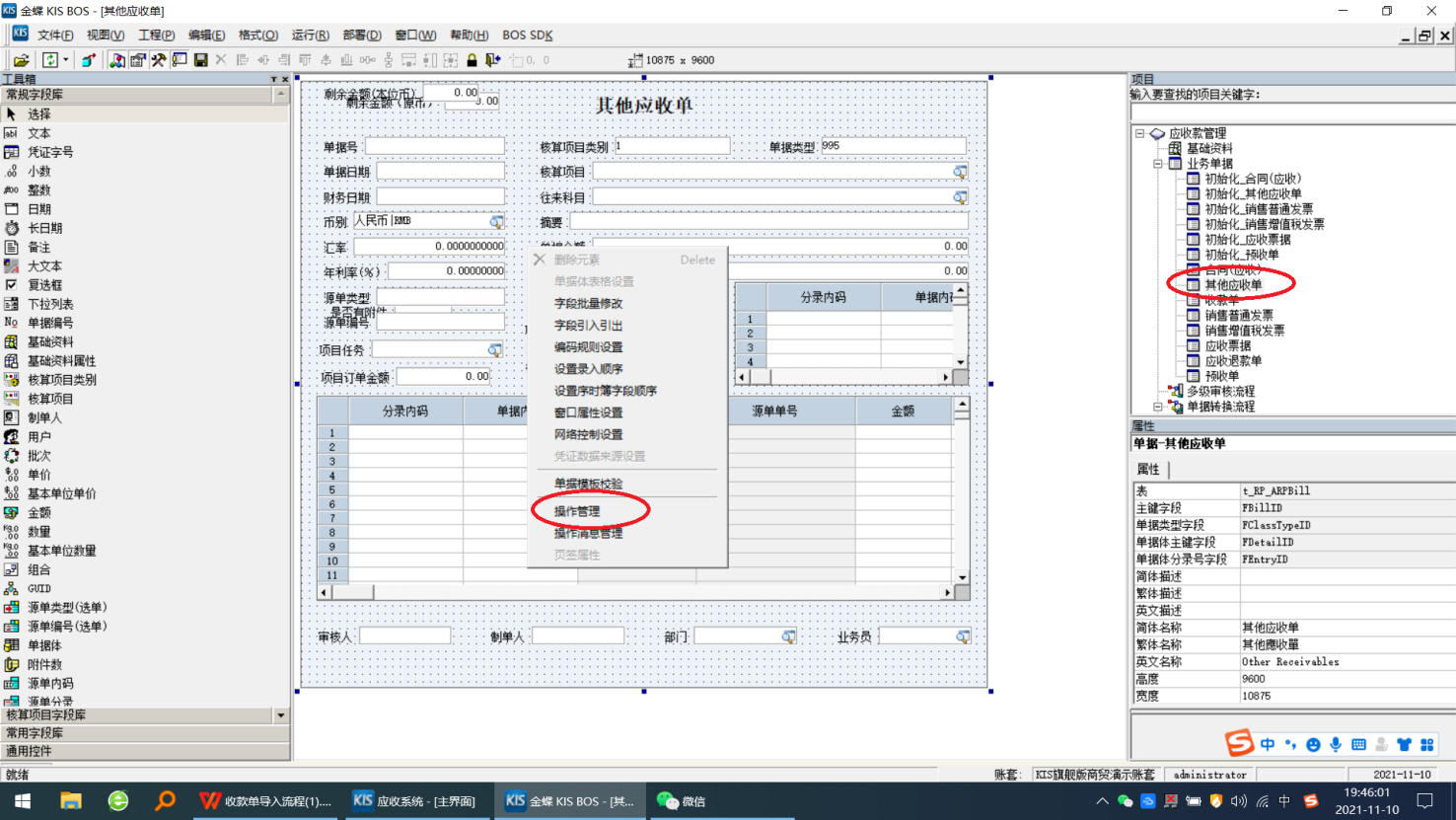
4. 弹出窗口中,点击引入,分别选择【导入单据数据】和【导出单据模板】引入
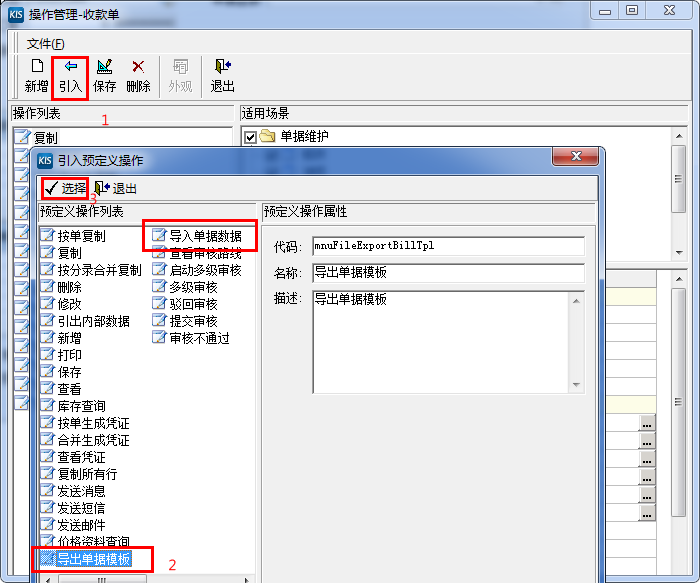
5. 设置单据操作事件。对刚才引入的预定义操作,匹配单据操作事件
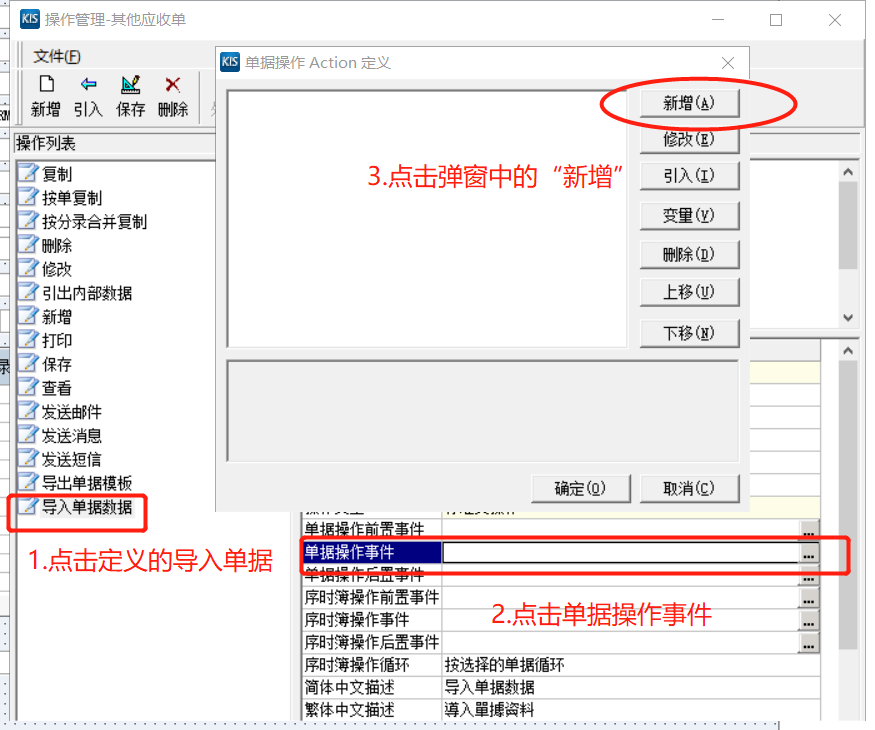
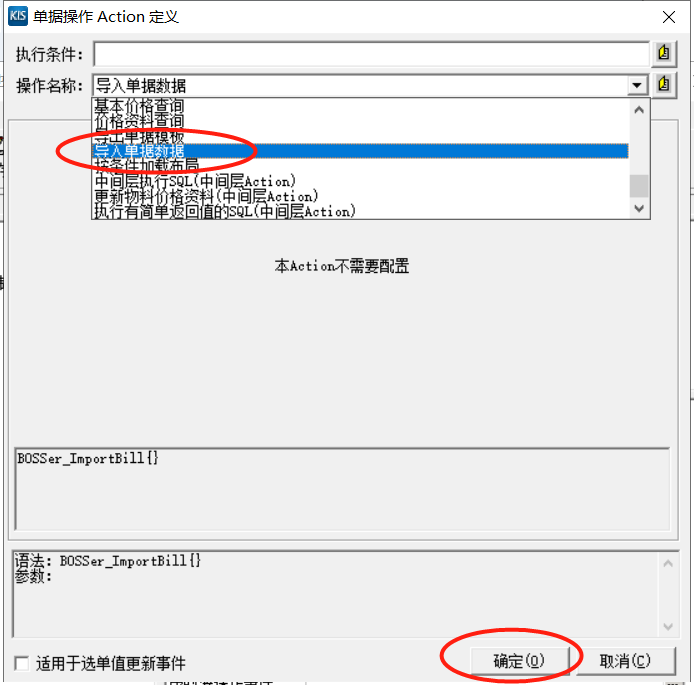
6. 设置适用场景。
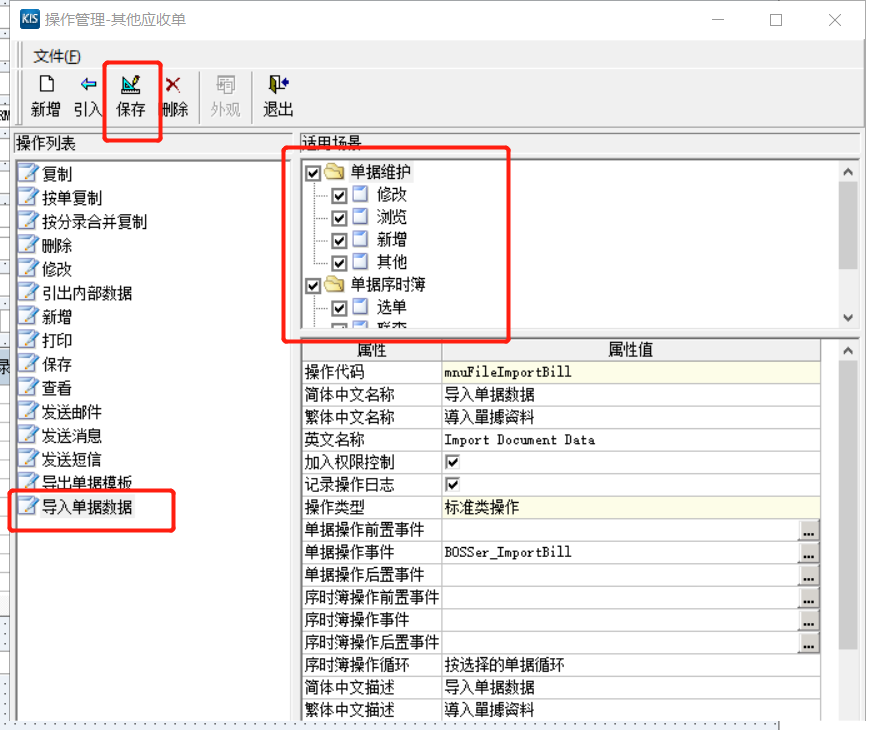
二、定义引出字段
1.在“其他应收单”上鼠标右键,点击“字段批量修改”,对需要引出的字段进行设置
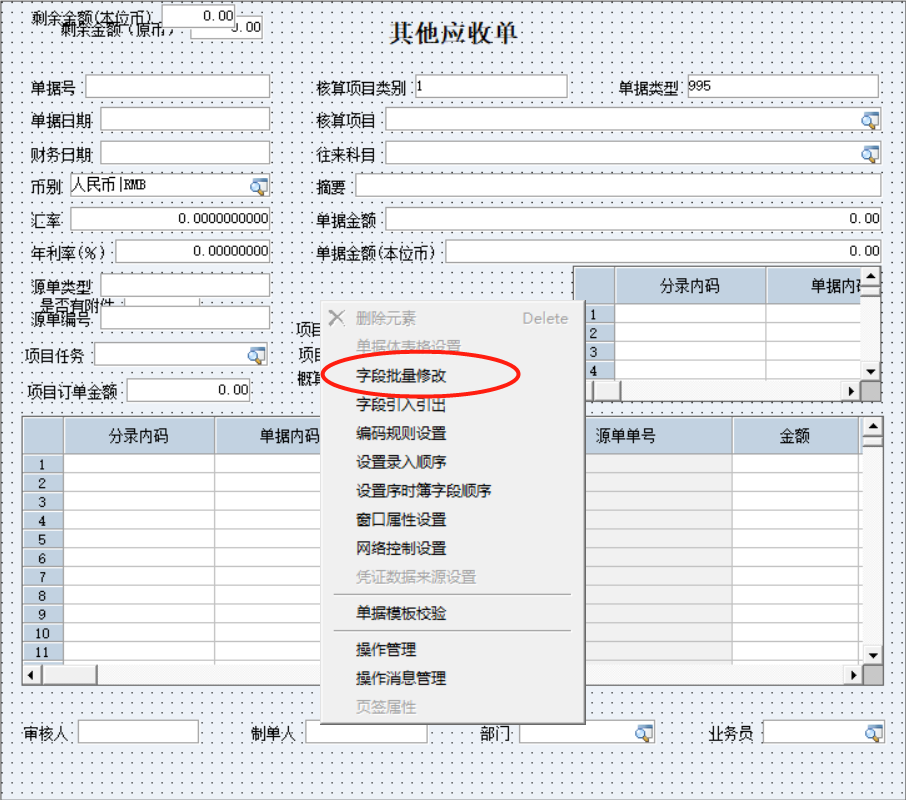
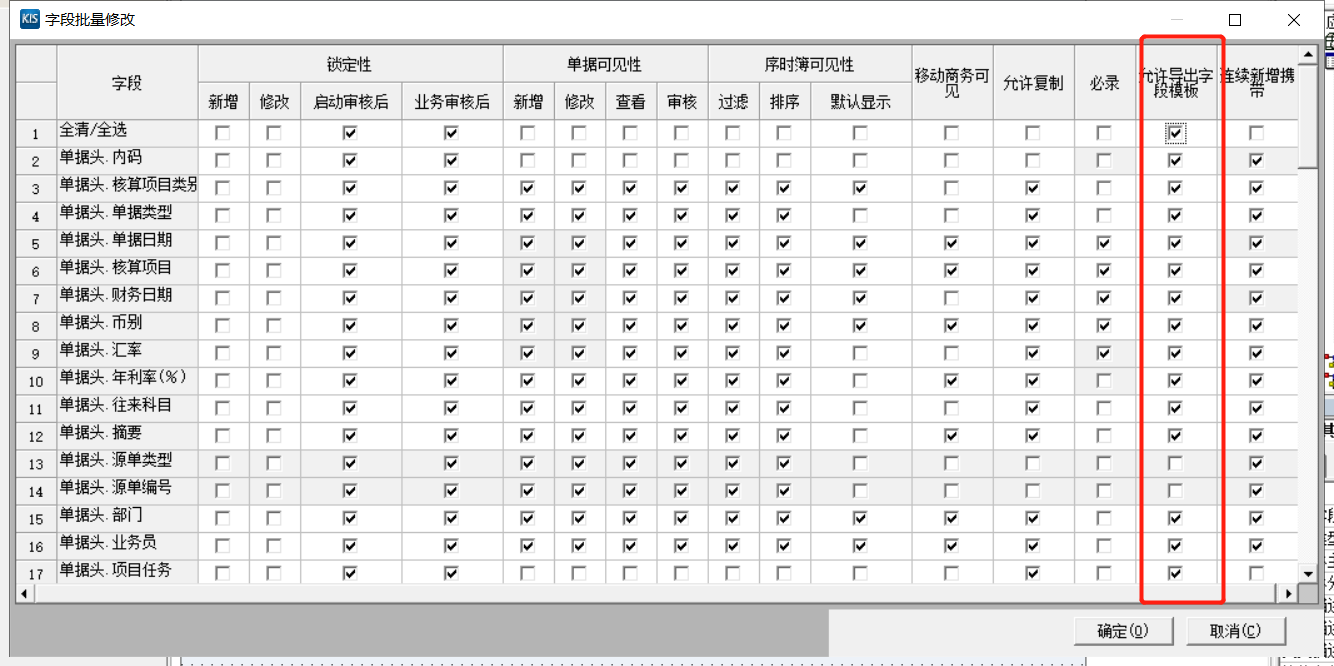
三、设置导出单据模板
1.打开“其他应收单”,点击左上角的“文件”菜单下的“数据模板导出”
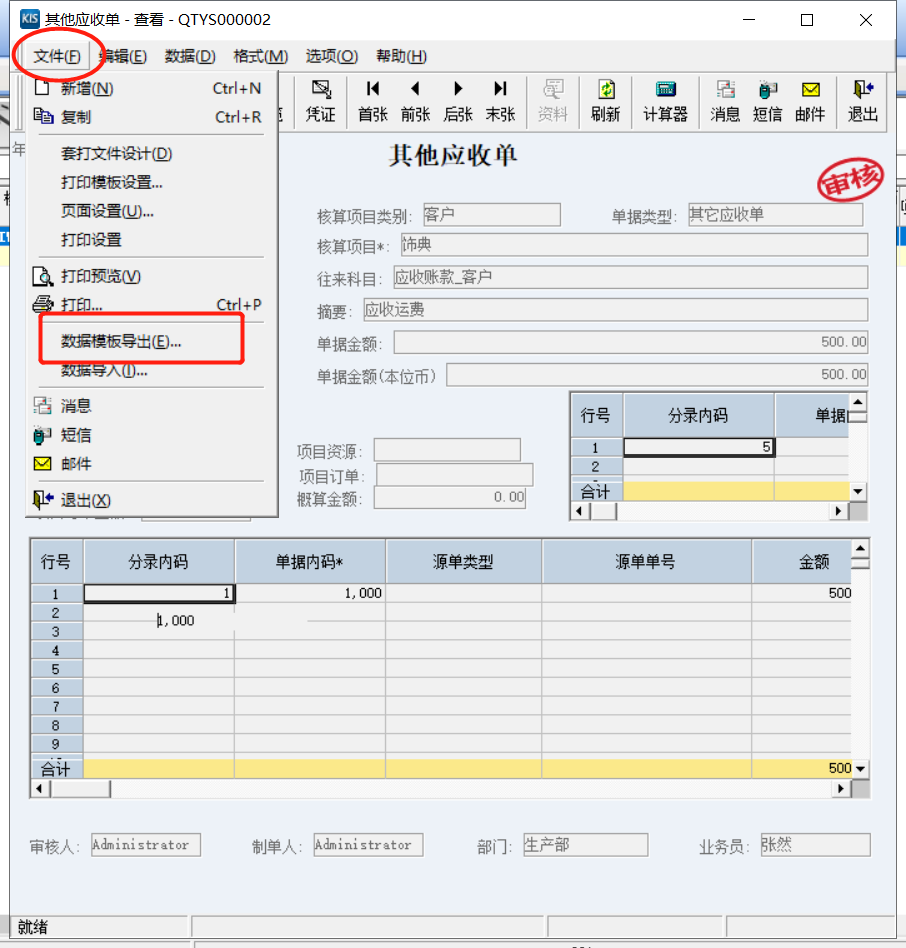
2.设置引出模板的字段和顺序
先设置“单据头”导出字段
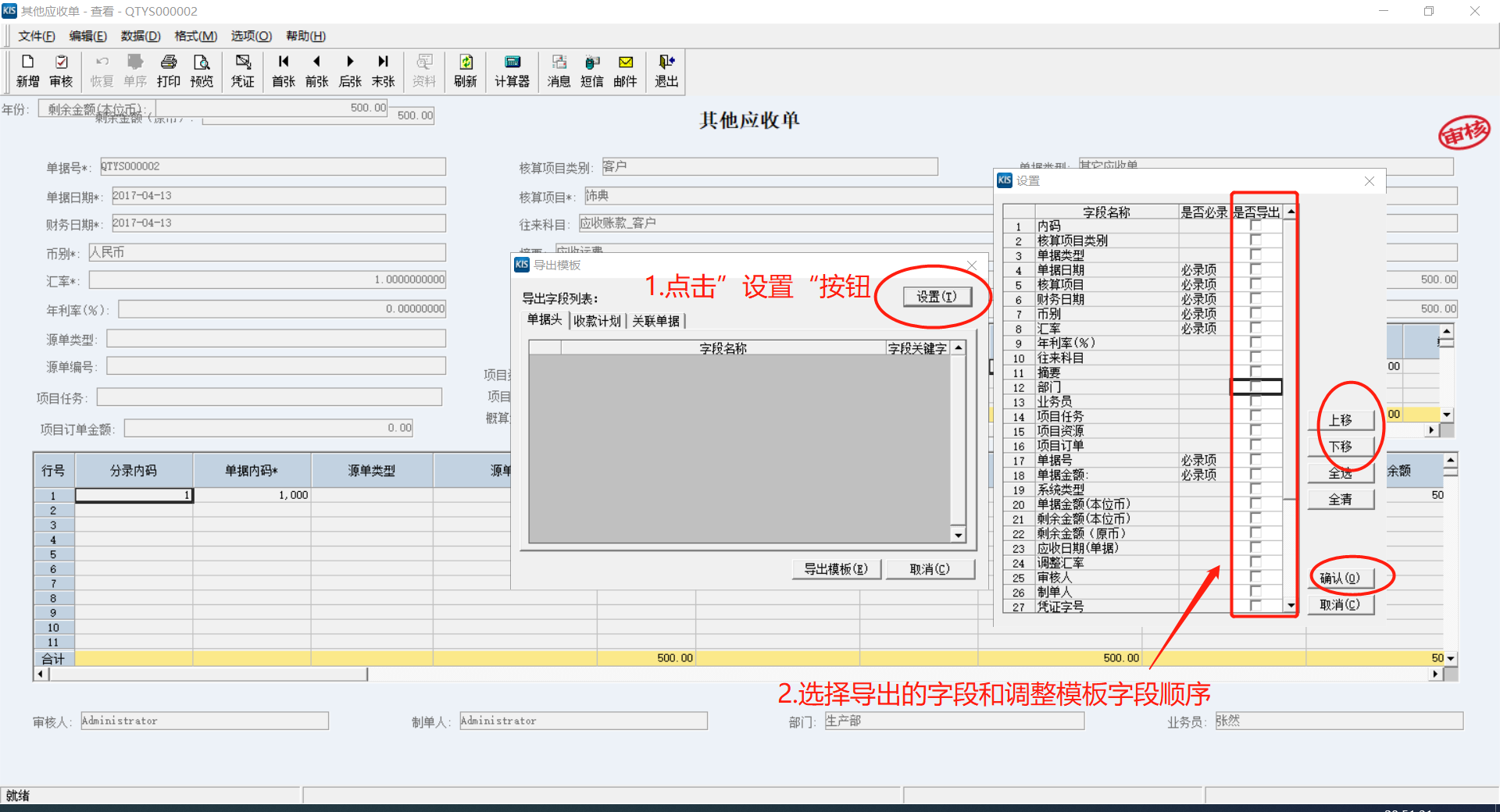
然后再设置一下关联单据的导出字段
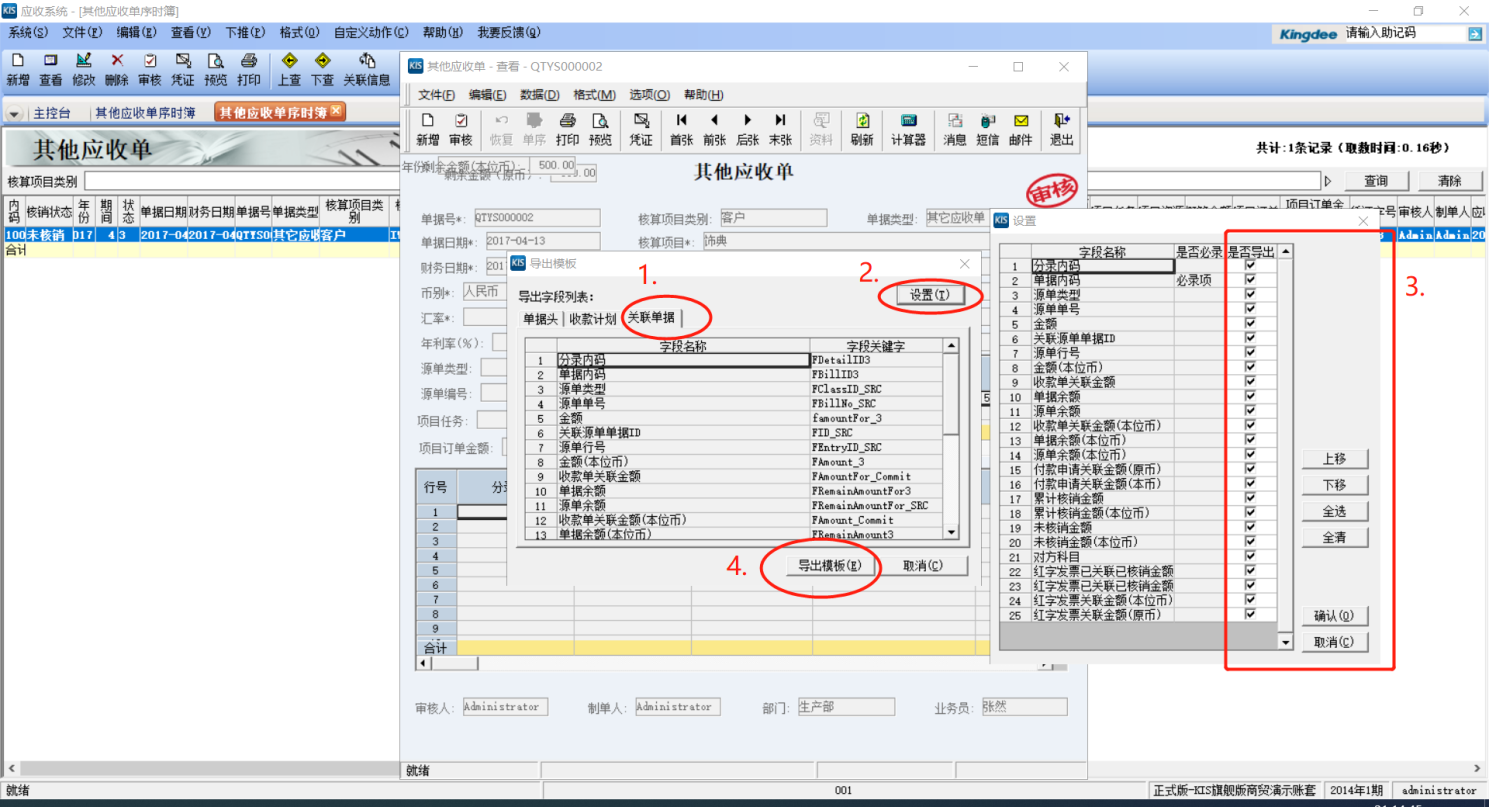
最后点击“导出模板”,选择模板存放路径,输入文件名,点击保存。
四、单据导入
1.点击单据左上角的“文件”菜单下的“数据导入”
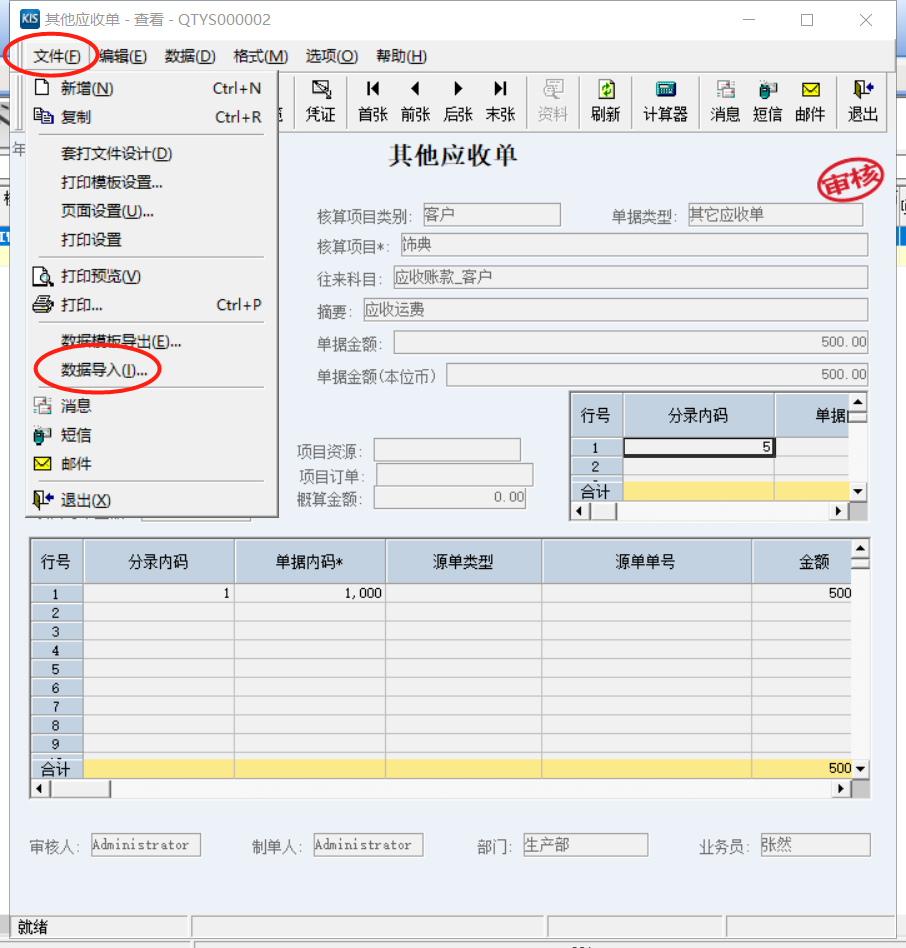
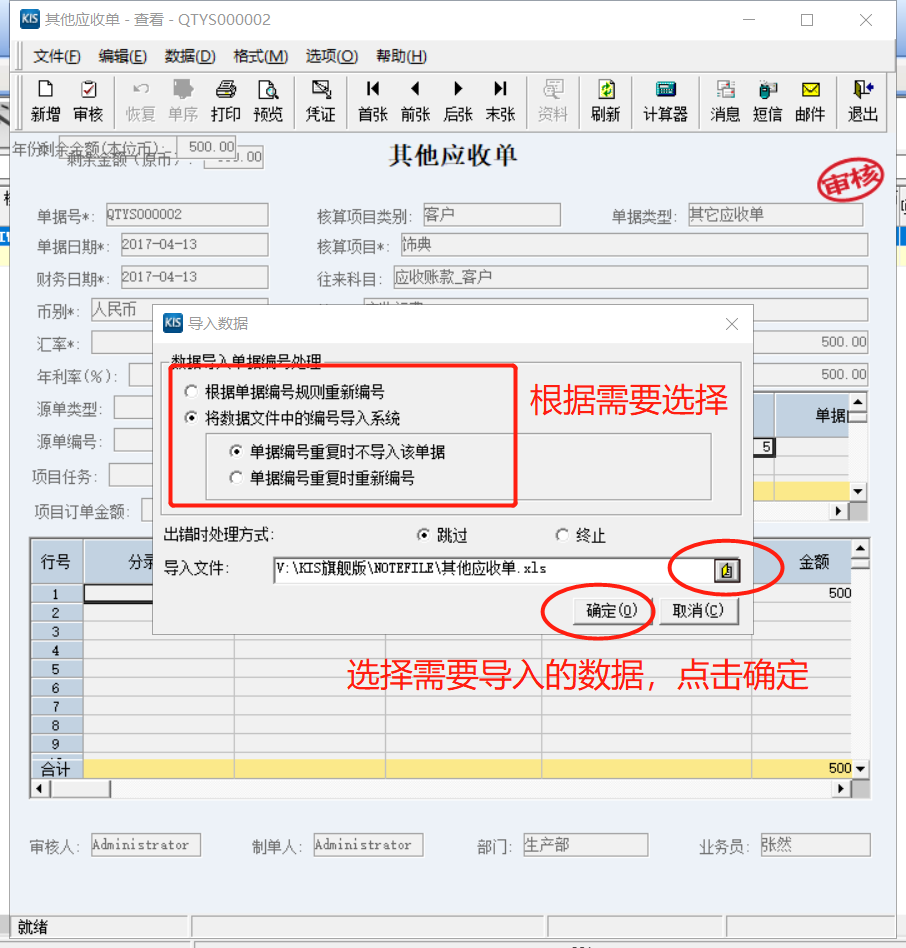
最后完成导入即可。如果导入有误,根据提示进行修改。
另外,此文档已经上传到附件,有需要可以下载。
KIS旗舰版单据导入导出工具增加.docx(2.52MB)
42人点赞
还没有人点赞,快来当第一个点赞的人吧!
0人打赏
还没有人打赏,快来当第一个打赏的人吧!

